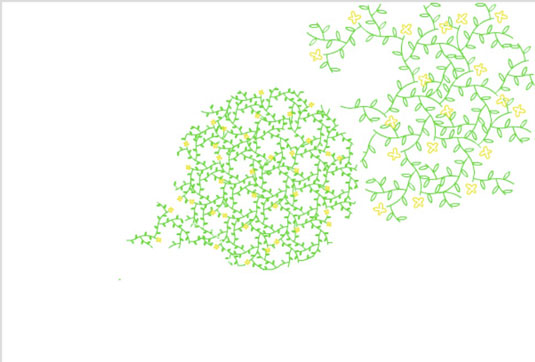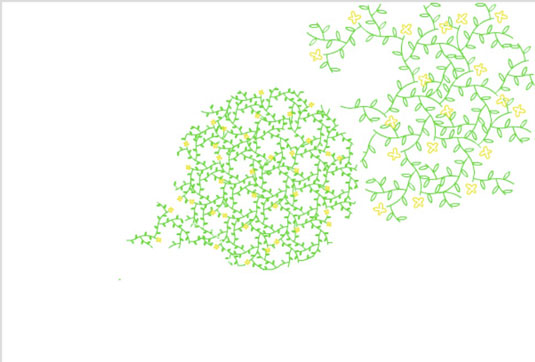Orodje Deco v Adobe Flash Creative Suite 5 ima 13 značilnih načinov, ki jih lahko uporabite za ustvarjanje zanimivih tekstur, vzorcev in simetričnih risb iz simbolov v knjižnici Flash CS5 ali iz prednastavljenih vzorcev.
V naslednjih korakih vam pokažemo, kako eksperimentirati z načini risanja orodja Deco z uporabo simbolov iz vaše knjižnice. Najprej vam pokažemo, kako uporabljati Vine Fill:
Odprite ali ustvarite nov dokument Flash in dodajte vsaj dva grafična simbola v svojo knjižnico z uporabo metod, opisanih prej v tem poglavju.
Na plošči Orodja izberite orodje Deco.
Inšpektor lastnosti se spremeni, da odraža trenutni učinek risanja, nastavljen na Vine Fill.
Način Vine Fill ustvari vzorec v slogu trte med dvema simboloma, pri čemer enega uporabi kot list (ki okrasi pot vinske trte) in enega kot cvet (ki se pojavi na koncu vsake trte).
V razdelku List inšpektorja lastnosti kliknite gumb Uredi, da izberete simbol iz svoje knjižnice, ki bo služil kot list.
V pogovornem oknu, ki se prikaže, izberite simbol iz knjižnice in kliknite V redu, da nastavite ta simbol.
V razdelku Cvet v inšpektorju lastnosti kliknite gumb Uredi, da izberete simbol iz svoje knjižnice, ki bo služil kot roža.
V pogovornem oknu, ki se prikaže, izberite simbol iz knjižnice in kliknite V redu, da nastavite ta simbol.
V razdelku Napredne možnosti inšpektorja lastnosti kliknite barvni vzorec in izberite barvo vinske trte, ki bo povezala dva simbola, ki ste ju izbrali, ko je bil vzorec ustvarjen.
Kliknite gumb Nov sloj pod časovno premico, da ustvarite nov, prazen sloj za slikanje.
Kliknite na oder in orodje Deco začne risati nov vzorec trte z uporabo simbolov, ki ste jih izbrali.
Orodje Deco nariše vinsko trto in jo prekrije s simbolom rože, ki ste ga izbrali. Še naprej kliknite in spustite, da narišete nove trte.
Če želite preizkusiti učinek risanja Grid Fill, sledite tem korakom:
Kliknite gumb Nova plast pod časovno premico, da ustvarite nov, prazen sloj, ki ga želite uporabiti s polnilom mreže.
Če orodje Deco ni aktivno, izberite Orodje Deco na plošči Orodja.
S spustnim seznamom na vrhu inšpektorja lastnosti spremenite učinek risanja iz Vine Fill v Grid Fill.
Grid Fill ustvari enoten vzorec v obliki mreže znotraj izbranega območja. Zapolnitev mreže lahko uporabite za zapolnitev določene oblike na odru ali celotnega odra.
Kliknite gumb Tile 1 Edit, da izberete simbol za polnjenje.
Ko se prikaže pogovorno okno Izbira simbola, izberite simbol iz knjižnice, ki ga želite uporabiti kot vzorec, in kliknite V redu.
V pregledovalniku lastnosti kliknite in povlecite preko vrednosti Horizontalni razmik in Vertikalni razmik, da določite razdaljo v slikovnih pikah med vsako vrstico in stolpcem.
(Izbirno) Uporabite drsnik Scale vzorca, da zmanjšate ali povečate velikost simbola, uporabljenega za ustvarjanje vzorca.
Kliknite na oder z orodjem Deco in oder se napolni z vzorcem mreže z uporabo simbola in nastavitev, ki ste jih izbrali.